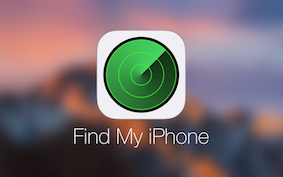Eliminar cuenta iCloud sin contraseña 2025 [3 maneras sencillas]
Sin una contraseña, no puedes ni siquiera cerrar la sesión de tu cuenta iCloud, y mucho menos utilizar un servicio diferente en tu iDevice. Si te encuentras en una situación similar, este artículo puede ayudarte. En esta guía, he recopilado una lista de estrategias eficaces sobre cómo eliminar tu cuenta de iCloud sin contraseña. Estos tres métodos te ayudarán a eliminar tu cuenta de iCloud de tu dispositivo y a eliminar tu cuenta de iCloud incluso si no recuerdas tu contraseña.
-“He comprado un 11 de segunda mano en Amazon, pero el ID de Apple sigue ahí y no sé qué hacer. ¿Cómo puedo eliminar cuenta iCloud sin contraseña?”
– “Mi ID de Apple está bloqueado después de introducir repetidamente una contraseña incorrecta, ¿hay alguna herramienta que pueda ayudarme a eliminar mi cuenta iCloud sin perder datos?”
Estas son las preguntas formuladas por los internautas en las redes sociales.
En realidad, el ID de Apple es como una llave maestra para tu dispositivo Apple, que protege los datos y la información de tu dispositivo Apple para que no sean comprometidos por otros. Una vez que hemos olvidado nuestra contraseña y nuestro ID de Apple está bloqueado, es muy difícil acceder a cualquier cosa en un dispositivo de Apple sin ella. El otro aspecto es que la mayoría de la gente se olvida de borrar su ID de Apple antes de vender su antigua versión, lo que supone un inconveniente para los compradores. Afortunadamente, este artículo te mostrará cómo eliminar cuenta iCloud sin contraseña del ID de Apple de 3 maneras y Un consejo de Saltar bloqueo de activación.
También puedes ver este video tutorial para eliminar ID de Apple o eliminar una cuenta de iCloud sin la contraseña con facilidad:
Manera 1:Eliminar cuenta iCloud sin contraseña con iTunes
Los usuarios que utilicen iPhone o iPad deben conocer el software oficial iTunes. Lo mejor de esta herramienta es que le permite realizar una gran cantidad de acciones en sus dispositivos basados en iOS. Esta herramienta también le permite restablecer su iPhone de fábrica al mismo tiempo borrar todos los contenidos y ajustes del dispositivo, incluye la cuenta de iCloud, o sea, ID de Apple.
Para utilizar el método, tendrá que reiniciar su iPhone en modo de recuperación. El modo de recuperación es algo a lo que puede acceder incluso cuando tiene problemas para arrancar su iPhone. Este modo es independiente del sistema operativo de su dispositivo. Con este modo, puede conectar su iPhone a su computadora y restaurarlo con unos pocos clics.
Hay algunas cosas que debe saber antes de realizar este procedimiento. Primero, esto eliminará todos los datos que haya almacenado en su iPhone. Si desea conservar algunos de estos archivos, haga una copia de seguridad de ellos antes de continuar. En segundo lugar, el método requiere que tengas acceso a una computadora con iTunes instalado. En tercer lugar, para usar iTunes para eliminar una cuenta de iCloud, debe poner el dispositivo en modo de recuperación y descargar un firmware de varios gigabytes. Pero la descarga del firmware puede demorar entre una o varias horas y, durante el proceso, su iPhone puede salir del modo de recuperación por sí solo. Luego debe repetir la operación anterior nuevamente.
A continuación, vamos a ver cómo eliminar cuenta iCloud con iTunes paso a paso:
Paso 1En primer lugar, conecta tu iPhone al ordenador mediante el USB.
Paso 2Durante la conexión entre el ordenador y el móvil, intenta forzar el reinicio del iPhone manteniendo pulsados el “botón de inicio” y el “botón lateral” al mismo tiempo hasta que veas el icono de iTunes en el iPhone.

Presiona el botón de Inicio y botón lateral al mismo tiempo
Paso 3Cuando entres en el modo de recuperación, sigue las indicaciones del ordenador y aparecerá un mensaje con la opción “Restaurar o actualizar en iTunes“.
Paso 4Pues selecciona la opción de “Restaurar“.

Selecciona la opción de “Restaurar” para quitar cuenta iCloud sin contraseña
Paso 5Finalmente espera unos minutos para que la recuperación sea exitosa, tu iPhone se reiniciará y verás que has eliminado con éxito tu cuenta de iCloud sin contraseña.
- Se perderán todos los datos de este método. Lo mejor es hacer una copia de seguridad de los datos importantes antes de empezar.
- Si ves un mensaje en la pantalla, tendrás que hacer clic en la opción “Confiar en este equipo” o introducir la contraseña de tu dispositivo.
- Durante este proceso puede aparecer una pantalla negra, un barrido, una pantalla de bienvenida, etc.
- Para usar iTunes para restablecer el iPhone, debe descargar un firmware grande. Por lo tanto, es necesario asegurarse de que la red sea estable y la memoria de la computadora sea suficiente. El proceso de descarga del firmware puede demorar cerca de una hora, si el tiempo es demasiado largo, el dispositivo saldrá del modo de recuperación y deberá ingresar al modo de recuperación nuevamente.
Manera 2:Eliminar cuenta iCloud sin contraseña mediante iCloud
Así pues, pasemos al segundo método. Sigue las siguientes instrucciones para eliminar tu cuenta de iCloud desde el menú de Ajustes de tu iPhone.
Paso 1Primero, abre “Ajustes” y desplázate hasta “iCloud”.
Paso 2A continuación, se le pedirá que introduzca una contraseña. Introduzca aquí cualquier número aleatorio y haga clic en “Finalizar“.
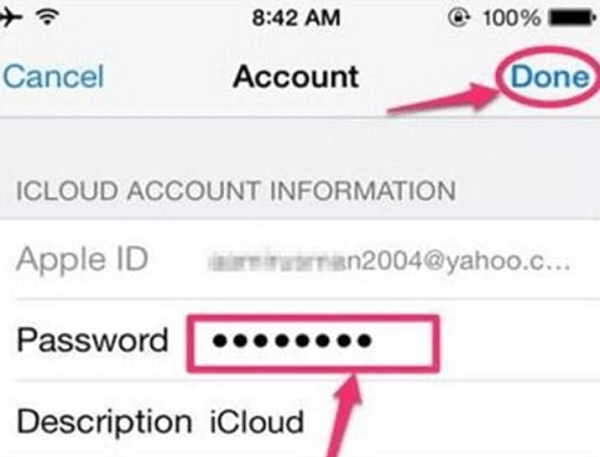
Introduce la contraseña con cualquier número
Paso 3iCloud te indicará que tu contraseña es incorrecta. Haz clic en “Aceptar” y se te pedirá que vuelvas a la pantalla de iCloud.
Paso 4Haz clic en “Cuenta” y borra todo lo que haya en “Descripción”. Haz clic en Listo y volverás a la pantalla de iCloud. Esto desactivará la función “Buscar mi iPhone” y podrás eliminar fácilmente tu cuenta de iCloud.
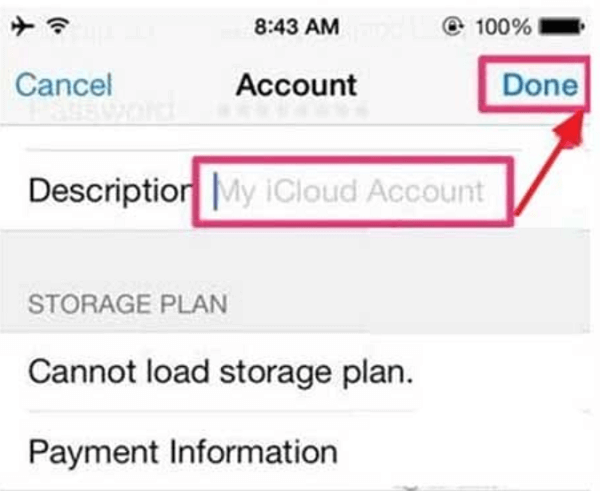
Borra todo lo que haya en “Descripción”
Paso 5Pulsa de nuevo en iCloud y desplázate hasta el final. Luego, pulsa “Eliminar cuenta” y “Eliminar” de nuevo para confirmar su acción. Así es cómo eliminar una cuenta de iCloud sin contraseña directamente desde los Ajustes de tu iPhone.
Más artículos: Cómo cerrar sesión de Apple ID sin contraseña
Manera 3:Eliminar cuenta iCloud sin contraseña [la forma muy simple]
Si no te sirven los dos métodos anteriores, pues te recomiendo una aplicación llamada AnyUnlock que es una herramienta potencial para eliminar cuenta iCloud sin contraseña. Según mi experiencia, con su función de Desbloquear Apple ID, puedes eliminar cuenta iCloud sin contraseña dentro de unos minutos.
Además, vale la pena mencionar aquí: ¿El iPhone está bloqueado? ¿Quieres deshacerte de las restricciones de MDM? ¿O no puedes recordar la contraseña de una copia de seguridad cifrada de iTunes? No hay que preocuparse. Sea cual sea el problema en el que te encuentres, AnyUnlock te sacará de él en un abrir y cerrar de ojos.
AnyUnlock es un software con muchas bondades, algunas de sus ventajas son:
- AnyUnlock es una herramienta que se puede descargar gratis, además es compatible con computadoras Windows o Mac y no necesita muchos recursos de hardware.
- El programa AnyUnlock tiene muchas otras utilidades que pueden ser importantes para todos los usuarios de iPhone, ya que pueden resolver problemas comunes, tales como desbloquear un iPhone sin computadora, eliminar, Apple ID, saltar bloqueo de activación, eliminar tiempo de pantalla, entre otros.
- Verificar todas las contraseñas guardadas en su dispositivo iOS, no hace falta preocuparse de olvidar o confundir los códigos de acceso.
- Compatible con todos los modelos de iPhone y todas las versiones de iOS.
- Muy rápido, sólo se requieren 3 pasos principales, sin necesidad de conocimientos técnicos.
- AnyUnlock te ayuda a desbloquear código numérico de 4 o 6 dígitos, Touch ID o Face ID en minutos.
¡Descarga ahora la aplicación AnyUnlock aquí en tu ordenador y pruébalo!
Descargar para Windows Windows 7/8/10/11 Descargar para MacMac OS X 10.7 – macOS 12
Paso 1Primero inicia AnyUnlock, conecta tu iPhone al ordenador con el cable USB y selecciona “Desbloquear Apple ID” en la pantalla principal.

Haz clic en desbloquear tu Apple ID para eliminar cuenta iCloud sin contraseña

Pulsa empezar ahora para eliminar cuenta iCloud sin contraseña

Haga clic en Desbloquear Ahora para eliminar cuenta iCloud sin contraseña
- AnyUnlock admite la eliminación de Apple ID al último sistema. Compatible con todos los modelos de iPhone y todas las versiones de iOS.
- Si Buscar Mi iphone está apagado, todos los dispositivos son compatibles para desbloquearse sin perder datos.
Paso 4Sigue las instrucciones e introduce el código de desbloqueo de tu iPhone en este paso.
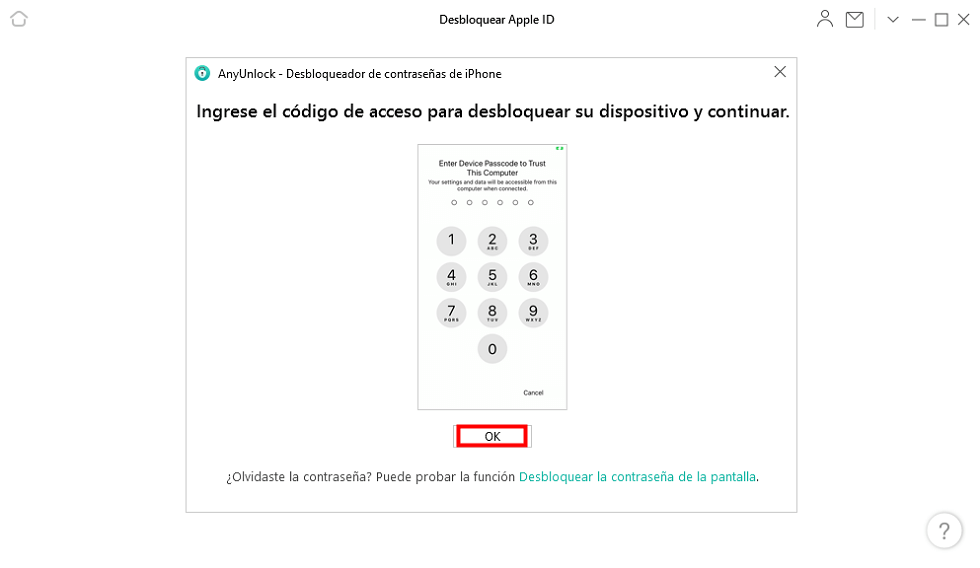
ingrese el código de acceso para desbloquear su dispositivo
Paso 5Finalmente, tu cuenta iCloud será eliminada con éxito enseguida.

Apple ID Eliminada con éxito
No utilices “Borrar contenidos y ajustes” en tu iPhone después de eliminar el código de acceso, ni utilices iTunes para restaurar tu dispositivo. Esto se debe a que el ID de Apple original es necesario para activar el dispositivo después de un reinicio y no puede ser eliminado de nuevo utilizando AnyUnlock de iMobie.
Un consejo:Saltar bloqueo de activación de iCloud sin contraseña
Podría encontrarse con una circunstancia de que ha comprado un iPhone/iPad de segunda mano y está activado con bloqueo de activación de iCloud. En otro caso, si ha eliminado con éxito el ID de Apple de su dispositivo, es posible que le pida la cuenta y contraseña de iCloud para proteger el derecho de propietario.
La función de bloqueo de activación de iCloud se diseña para bloquear dispositivos si se pierde o es robado, y evitar que otros accedan a celulares o incluso reutilizarlos. Sin embargo, si se olvida la cuenta y código de iCloud después de encontrarlo, causa un gran problema.
No te preocupes, con la función de Saltar bloqueo de activación de iCloud de AnyUnlock puedes desbloquear tu dispositivo con un solo clic.
Ahora descarga esta herramienta profesional en tu ordenador (puede ser un PC o Mac) :
Descargar para Windows Windows 7/8/10/11 Descargar para MacMac OS X 10.7 – macOS 12
Paso 1En primer lugar, inicia Anyunlock, conecta tu iPhone al ordenador con un cable USB y asegurarse de que permanece conectado durante todo el proceso. Selecciona Saltar Bloqueo de Activación.
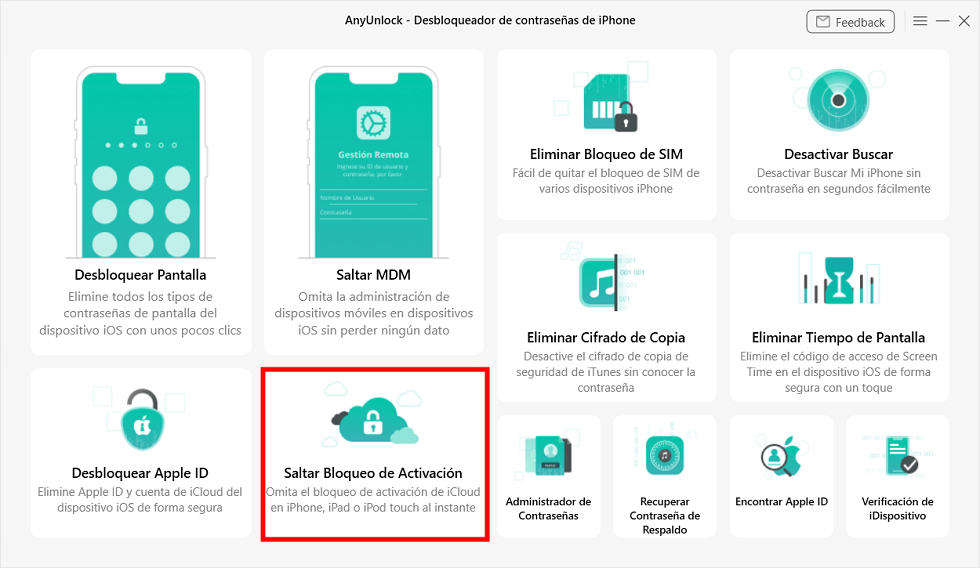
Selecciona saltar bloqueo de activación-eliminar cuenta iCloud sin contraseña
Paso 2Luego sigue las indicaciones y haz clic en “Empezar Ahora” para continuar.
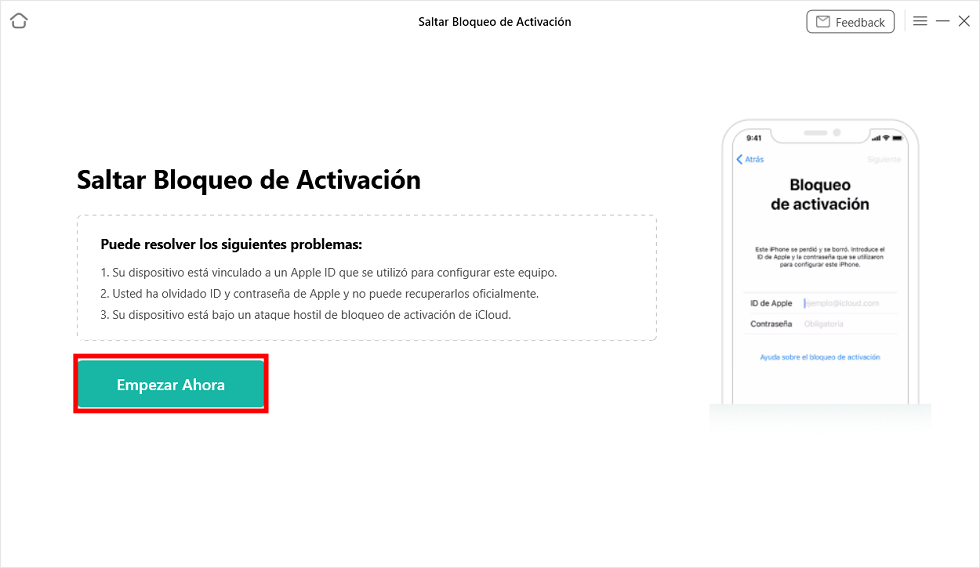
Haz clic en Empezar ahora-eliminar cuenta iCloud sin contraseña
Paso 3A continuación, después de verificar Términos de uso, para saltar el bloqueo de activación, hace falta realizar jailbreak al dispositivo iOS. Confirme la información del dispositivo, haga clic en el botón de Siguiente como indica en la imagen abajo.
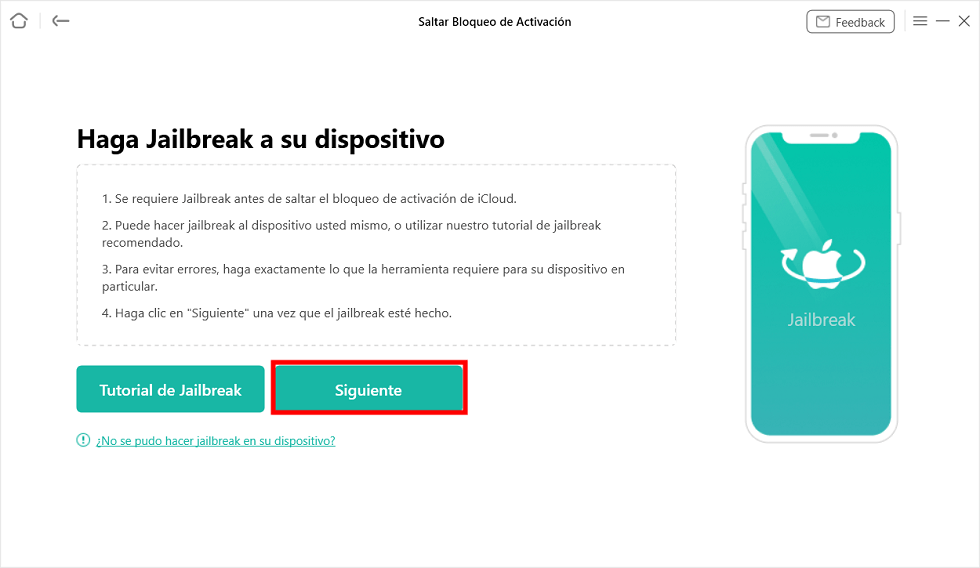
Pincha Siguiente para desbloquear un iPhone bloqueado por iCloud
Paso 4Pulsa Omitir Ahora después de realizar jailbreak al dispositivo iOS. Espera unos minutos para que el dispositivo se reinicie.
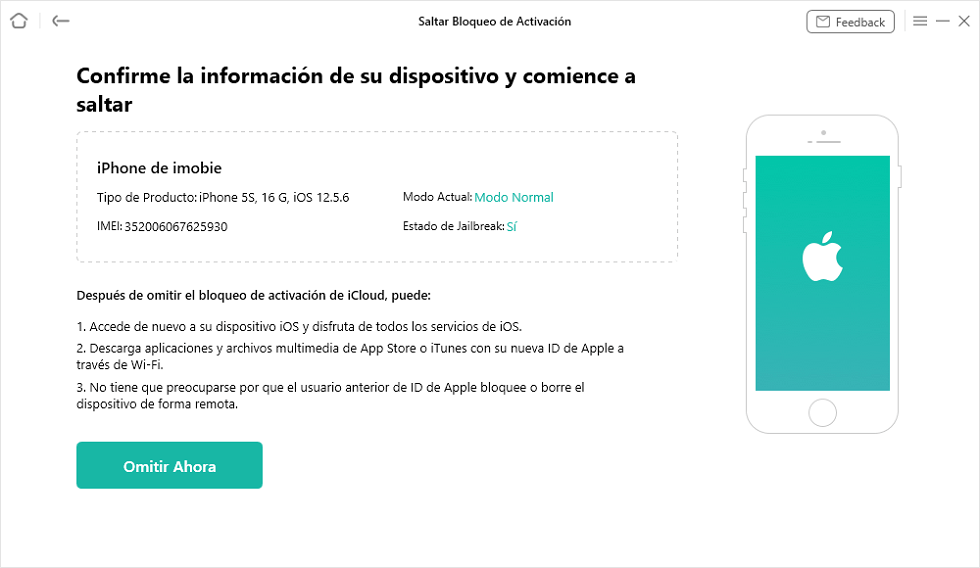
Pulsa Omitir Ahora para saltar bloqueo de activación iPhone
Paso 5Espera un momento, AnyUnlock ya se ha quitado el bloqueo de activación de iCloud con éxito.
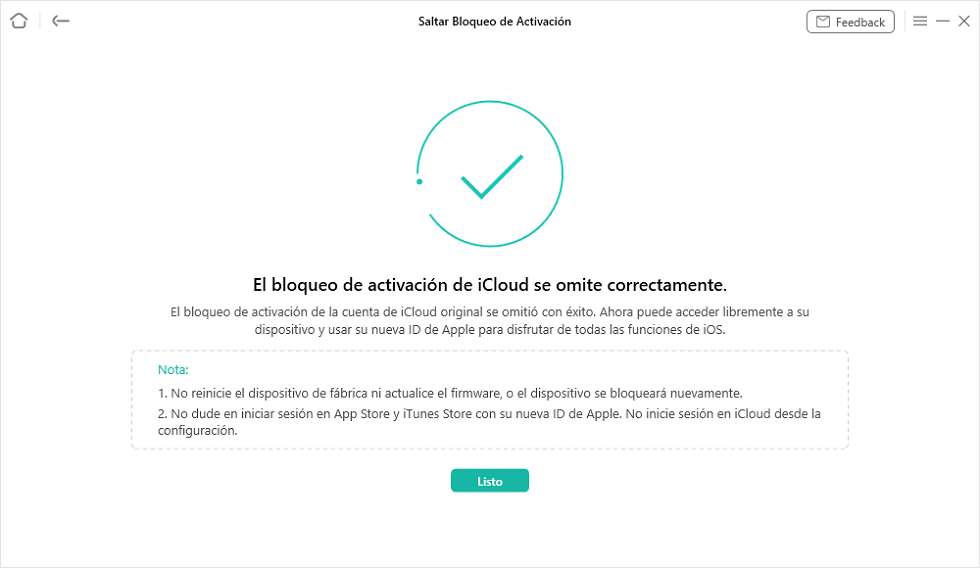
Saltar bloqueo de activación iPhone con éxito
También puedes interesar: Desbloquear iPhone Bloqueado por iCloud
Conclusión
Esta es la guía completa sobre cómo eliminar una cuenta de iCloud sin contraseña. iCloud es importante, pero a veces un usuario puede olvidar la contraseña de su cuenta de iCloud. Si te encuentras en una situación similar y quieres crear una nueva cuenta de iCloud, entonces prueba estas tres formas. Además, si quieres saber cómo desbloquear la pantalla si olvidas la contraseña, o sobre cómo recuperar fotos y contactos borrados sin querer de tu celular, visita los artículos relacionados en esta web, ¡puede que encuentres la respuesta que buscas!
AnyUnlock: Eliminar cuenta iCloud sin contraseña
- Quita Apple ID aunque tu iPhone está bloqueado o desactivado sin ingresar tu Apple ID.
- Desbloquear código numérico de 4/6, PIN, Touch ID o Face ID en iPhone.
- Admite desbloqueo de ID de Apple, eliminación de contraseña de Tiempo en Pantalla, saltar bloqueo de activación de iCloud…
Descargar para Windows100% Limpio &Seguro
Descargar para Mac100% Limpio &Seguro
Producto-relacionado preguntas? Contacta nuestro equipo de soporte para soluciones rápidas >